ZXT2007视频转换器设置视频镜像的操作方法
2021-01-25 09:57作者:下载吧
ZXT2007视频转换器这款软件是一款功能非常好用的视频文件格式转换工具,它不仅可以帮助用户转换视频文件格式,还有很多其他的视频处理功能可以用到,就包括一些视频效果、剪切视频、添加水印等功能,是很多用户在操作电脑的时候都会需要用到的。想必有的用户肯定都会需要用到视频镜像效果的功能,只是还不知道要如何操作进行设置,那么在接下来的教程中小编就跟大家分享一下在ZXT2007视频转换器这款软件中设置视频镜像效果的具体操作方法吧,希望这篇教程能够帮到大家。

方法步骤
1.首先第一步我们打开软件之后,在软件界面的上方找到添加任务这个按钮,点击之后准备添加想要处理的视频文件。

2.点击这个添加按钮之后,接下来下一步我们就打开一个选择文件的界面了,在这个界面中我们找到目标视频文件选中之后点击右下角的打开按钮。

3.点击这个打开按钮之后,下一步就点击打开目标视频了,然后我们在右边找到编辑这个选项,点击切换到编辑界面。
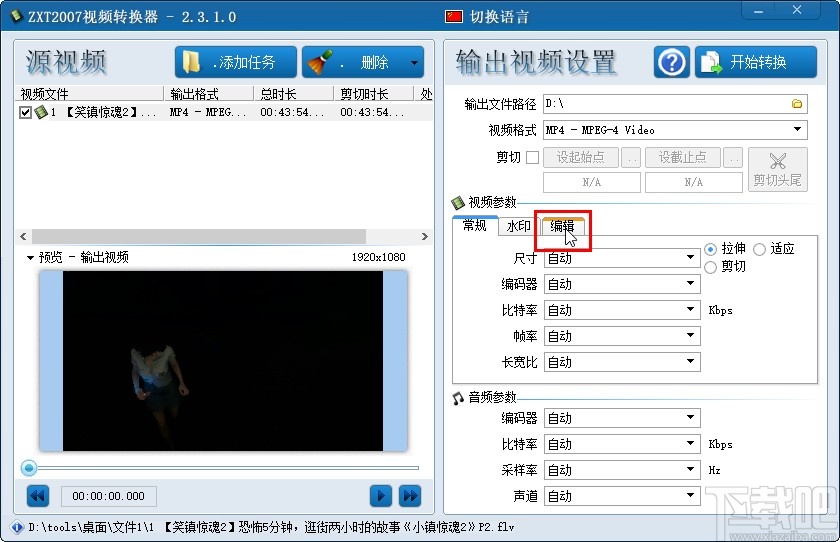
4.点击切换到这个编辑界面之后,我们可以在界面中看到有镜像这个选项,然后需要点击下拉列表,在下拉列表中找到水平镜像或者垂直镜像这个选项点击。

5.点击选择自己想要的镜像效果之后,在界面的左边可以看到镜像效果,如下图中所示,点击上述输出路径选项右边的文件夹图标可以对输出路径进行设置。

6.点击打开这个设置输出路径的界面之后,我们根据自己的需求选择好想要设置的输出路径,如下图中所示。

7.最后在根据自己的需求设置好输出路径之后,点击右下角的这个开始转换按钮,点击这个按钮就可以开始转换操作了,等待将镜像效果的视频转换保存出来即可。
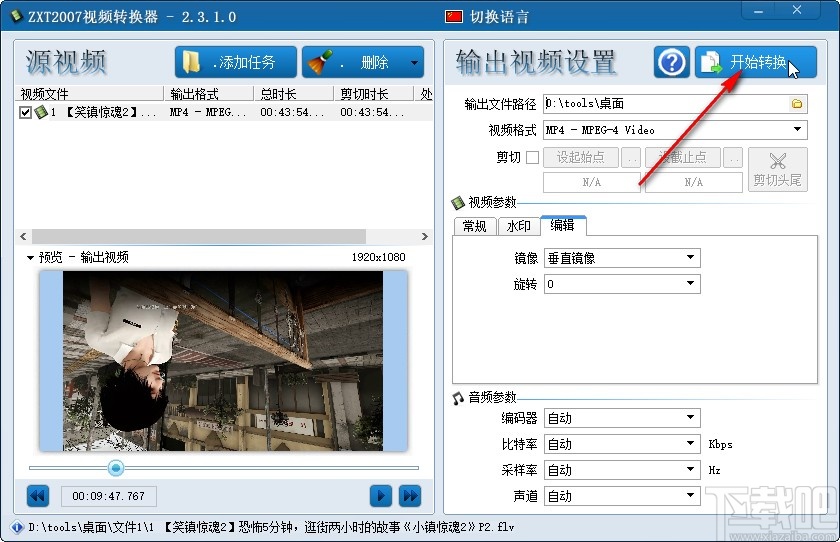
以上就是小编今天跟大家分享的使用ZXT2007视频转换器这款软件来设置视频镜像效果的具体操作方法,感兴趣的朋友不妨一起来看看这篇教程,希望这篇教程能够帮助到大家。